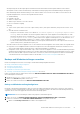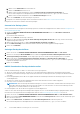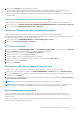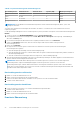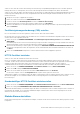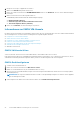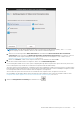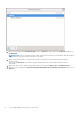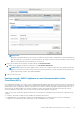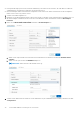Users Guide
Tabelle 2. Systemanforderungen für Bereitstellungsmodi
Bereitstellungsmodi Anzahl der Hosts Anzahl der CPUs Speicher (GB) Mindestspeichergröße
Klein Bis zu 250 2 8 95 GB
Mittel Bis 500 4 16 95 GB
Groß Bis zu 1000 8 32 95 GB
Extragroßer Modus Bis zu 2.000 12 32 95 GB
ANMERKUNG: Die MX-Gehäuse-Firmwareaktualisierungsfunktion wird nur in den Bereitstellungsmodi „Mittel“, „Groß“ und
„Extragroß“ unterstützt.
Sie können einen geeigneten Bereitstellungsmodus auswählen, um OMIVV so zu skalieren, dass es der Anzahl der Knoten in Ihrer
Umgebung entspricht.
Um das OpenManage Management Pack for vRealize Operations (vROPS) in OMIVV zu integrieren, ist der minimale Bereitstellungsmodus
Medium.
1. Scrollen Sie auf der Seite GERÄTEMANAGEMENT hinunter zu Bereitstellungsmodus.
Die Konfigurationswerte des Bereitstellungsmodus wie Klein, Mittel, Groß und Extragroß werden angezeigt. Standardmäßig ist
dieser Wert auf Klein gesetzt.
2. Um einen Bereitstellungsmodus basierend auf einer Umgebung zu bearbeiten, klicken Sie auf Bearbeiten.
3. Stellen Sie im Bearbeiten-Modus sicher, dass die Voraussetzungen erfüllt sind, und wählen Sie den gewünschten
Bereitstellungsmodus aus.
4. Klicken Sie auf Anwenden.
Die zugewiesene CPU und der Speicher werden mit der erforderlichen CPU und dem Speicher für die Einstellung des
Bereitstellungsmodus verglichen.
● Wenn die Überprüfung fehlschlägt, wird eine Fehlermeldung angezeigt.
● Wenn die Überprüfung erfolgreich ist, wird das OMIVV-Gerät neu gestartet und der Bereitstellungsmodus geändert, nachdem Sie
die Änderung bestätigt haben.
● Wenn der erforderliche Bereitstellungsmodus bereits eingestellt ist, wird eine Meldung angezeigt.
5. Wenn der Bereitstellungsmodus geändert wird, müssen Sie die Änderungen bestätigen. Die OMIVV-Appliance wird anschließend neu
gestartet, damit der Bereitstellungsmodus aktualisiert wird.
ANMERKUNG:
Während das OMIVV-Gerät gestartet wird, wird die zugewiesene Systemressource mit dem eingestellten
Bereitstellungsmodus verglichen und dahingehend geprüft. Wenn die zugewiesenen Systemressourcen unter dem
Bereitstellungsmodus liegen, wird das OMIVV-Gerät nicht bis zur Anzeige der Anmeldeseite gestartet. Zum Starten des OMIVV-
Geräts muss es heruntergefahren, die Systemressourcen auf die vorhandene Einstellung des Bereitstellungsmodus aktualisiert und
das OMIVV-Gerät wieder eingeschaltet werden.
Bereitstellungsmodus zurückstufen
1. Melden Sie sich bei der Administratorkonsole an.
2. Ändern Sie den Bereitstellungsmodus im erforderlichen Maße.
3. Fahren Sie das OMIVV-Gerät herunter und ändern Sie die Systemressourcen im erforderlichen Maße.
4. Schalten Sie das OMIVV-Gerät ein.
Bereitstellungsmodus aktualisieren
1. Leeren Sie den Browser-Cache bevor Sie sich beim Dell Administratorportal anmelden.
2. Schalten Sie das OMIVV-Gerät ein.
3. Melden Sie sich bei der Administratorkonsole an.
4. Ändern Sie den Bereitstellungsmodus im erforderlichen Maße.
Erweiterte Überwachung
24
Bei Dell EMC OMIVV-Verwaltungskonsole anmelden